하드 드라이브에 대한 액세스를 다시 얻는 방법, 하드 드라이브를 열 수 없는 오류 수정

이 글에서는 하드 드라이브에 문제가 생겼을 때 다시 접근할 수 있는 방법을 안내해 드리겠습니다. 함께 따라 해 보세요!
PowerPoint에서 비디오를 북마크하면 비디오가 재생되는 동안 애니메이션이 트리거됩니다. 슬라이드쇼를 전문적으로 보이게 하는 것 외에도, 이는 시청자의 관심을 영상의 특정 세부 사항으로 끌어들이는 데 도움이 됩니다. PowerPoint에서 비디오에 대한 책갈피를 만드는 방법에 대한 지침은 다음과 같습니다.
PowerPoint 비디오 북마크 추가 지침
1단계:
먼저 평소처럼 PowerPoint 슬라이드에 비디오를 삽입 해야 합니다.
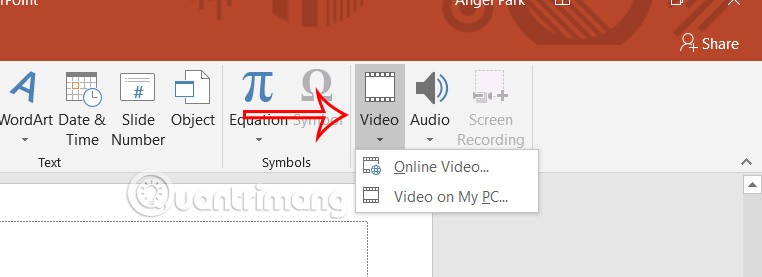
그런 다음 사용자는 비디오를 클릭한 다음 리본 막대에서 재생을 선택합니다.
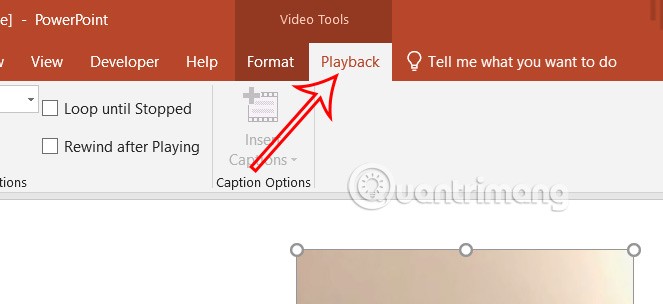
2단계:
영상을 재생하다가 북마크하고 싶은 지점에 도달하면 영상을 일시 정지하세요. 다음으로, 사용자는 아래의 막대를 내려다보고 북마크 추가를 클릭합니다 .
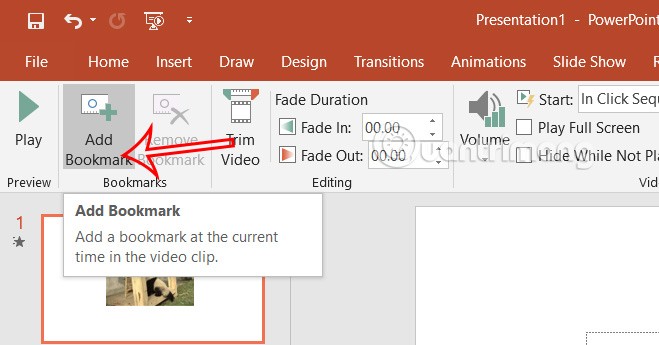
이제 영상에서 북마크 1에 해당하는 둥근 점을 아래와 같이 보실 수 있습니다.
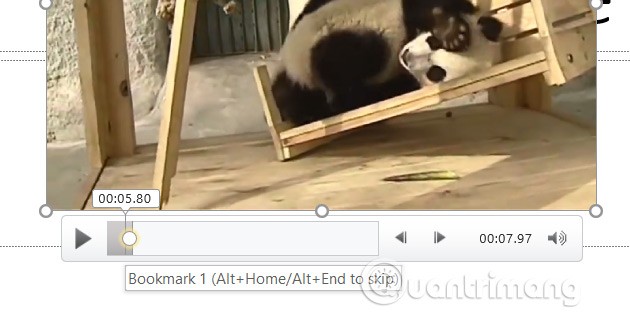
PowerPoint에서 비디오를 계속 재생하고 비디오에 더 많은 책갈피를 추가합니다.
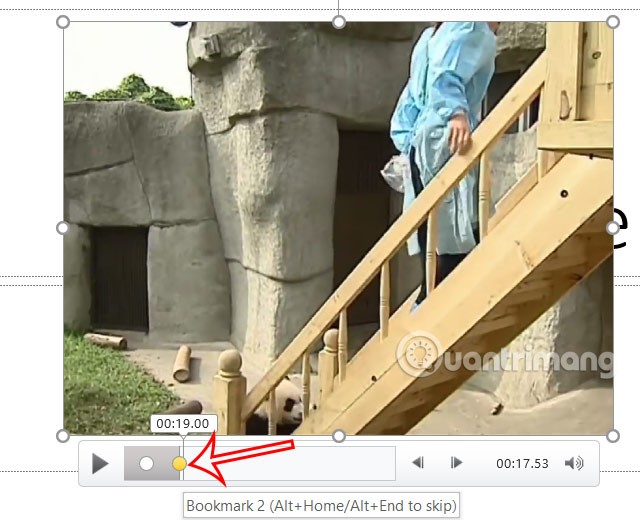
그런 다음 콘텐츠를 제시하려는 목적이나 필요한 객체에 따라 비디오에 텍스트 상자를 만듭니다 .
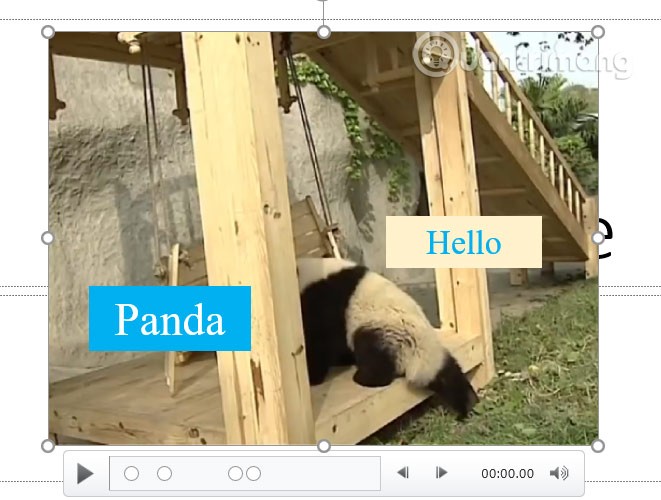
비디오에서 북마크를 효과로 사용하는 방법
1단계:
슬라이드에서 첫 번째 텍스트 상자를 클릭 하고 애니메이션 탭을 선택하여 효과를 만듭니다 . 예를 들어, 첫 번째 책갈피에 페이드 텍스트 상자를 만들려면 페이드 효과를 선택합니다.
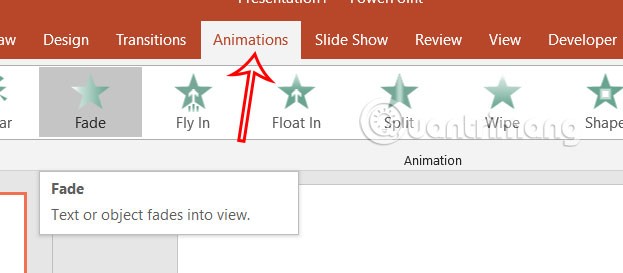
2단계:
트리거에서 고급 애니메이션 그룹을 계속 살펴보고 , 책갈피를 클릭한 다음 책갈피 1을 클릭하여 책갈피와 텍스트 상자 1을 연결 합니다 .
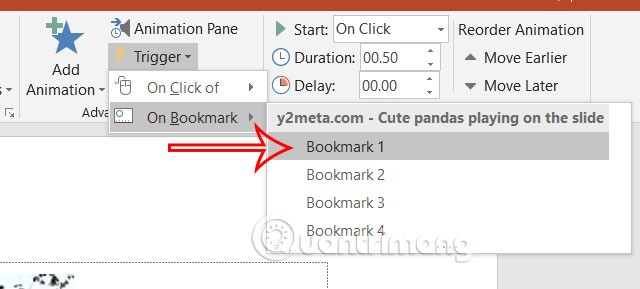
3단계:
두 번째 텍스트 상자를 클릭한 다음 애니메이션 추가를 클릭 하고 북마크 2에 도달하면 사라지는 등 사용할 효과를 선택합니다 . 사용자는 슬라이드 쇼의 목적에 따라 효과를 변경할 수 있습니다.
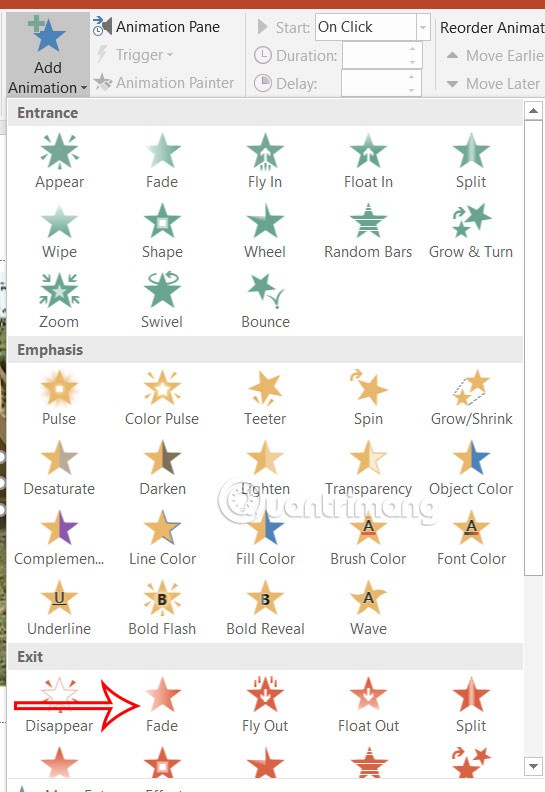
4단계:
트리거 > 북마크 > 북마크 2를 다시 클릭합니다 .
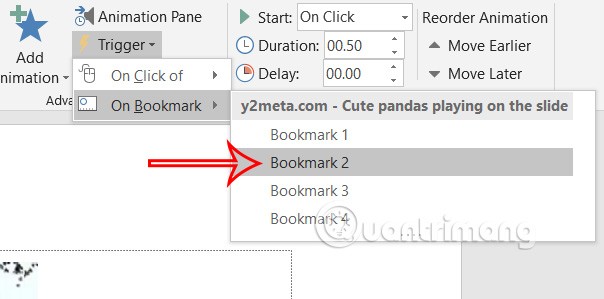
계속해서 텍스트 상자나 다른 객체에 효과를 추가하고 이를 비디오의 북마크에 할당합니다. Shift+F5를 눌러 현재 슬라이드에서 프레젠테이션을 시작하세요.
PowerPoint 비디오에서 책갈피를 삭제하는 방법
영상에서 북마크를 클릭한 다음 북마크 제거 버튼을 클릭하세요 .
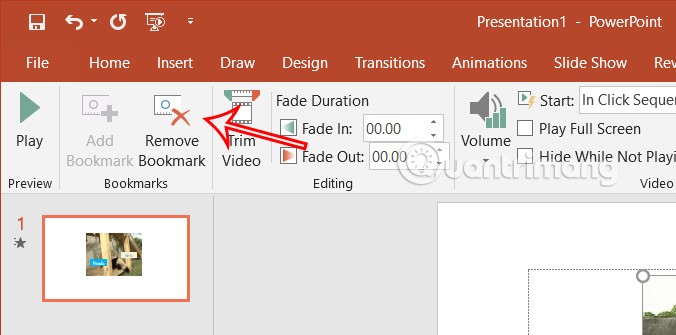
이 글에서는 하드 드라이브에 문제가 생겼을 때 다시 접근할 수 있는 방법을 안내해 드리겠습니다. 함께 따라 해 보세요!
AirPods는 언뜻 보기에 다른 무선 이어폰과 별반 다르지 않아 보입니다. 하지만 몇 가지 잘 알려지지 않은 기능이 발견되면서 모든 것이 달라졌습니다.
Apple은 iOS 26을 출시했습니다. 완전히 새로운 불투명 유리 디자인, 더욱 스마트해진 경험, 익숙한 앱의 개선 사항이 포함된 주요 업데이트입니다.
학생들은 학업을 위해 특정 유형의 노트북이 필요합니다. 선택한 전공 분야에서 뛰어난 성능을 발휘할 만큼 강력해야 할 뿐만 아니라, 하루 종일 휴대할 수 있을 만큼 작고 가벼워야 합니다.
Windows 10에 프린터를 추가하는 것은 간단하지만, 유선 장치의 경우와 무선 장치의 경우 프로세스가 다릅니다.
아시다시피 RAM은 컴퓨터에서 매우 중요한 하드웨어 부품으로, 데이터 처리를 위한 메모리 역할을 하며 노트북이나 PC의 속도를 결정하는 요소입니다. 아래 글에서는 WebTech360에서 Windows에서 소프트웨어를 사용하여 RAM 오류를 확인하는 몇 가지 방법을 소개합니다.
스마트 TV는 정말로 세상을 휩쓸었습니다. 이렇게 많은 뛰어난 기능과 인터넷 연결 덕분에 기술은 우리가 TV를 시청하는 방식을 바꾸어 놓았습니다.
냉장고는 가정에서 흔히 볼 수 있는 가전제품이다. 냉장고는 보통 2개의 칸으로 구성되어 있는데, 냉장실은 넓고 사용자가 열 때마다 자동으로 켜지는 조명이 있는 반면, 냉동실은 좁고 조명이 없습니다.
Wi-Fi 네트워크는 라우터, 대역폭, 간섭 외에도 여러 요인의 영향을 받지만 네트워크를 강화하는 몇 가지 스마트한 방법이 있습니다.
휴대폰에서 안정적인 iOS 16으로 돌아가려면 iOS 17을 제거하고 iOS 17에서 16으로 다운그레이드하는 기본 가이드는 다음과 같습니다.
요거트는 정말 좋은 음식이에요. 매일 요구르트를 먹는 것이 좋은가요? 매일 요구르트를 먹으면, 몸에 어떤 변화가 있을까요? 함께 알아보죠!
이 기사에서는 가장 영양가 있는 쌀 종류와 어떤 쌀을 선택하든 건강상의 이점을 극대화하는 방법에 대해 설명합니다.
수면 일정과 취침 루틴을 정하고, 알람 시계를 바꾸고, 식단을 조절하는 것은 더 나은 수면을 취하고 아침에 제때 일어나는 데 도움이 되는 몇 가지 방법입니다.
임대해 주세요! Landlord Sim은 iOS와 Android에서 플레이할 수 있는 모바일 시뮬레이션 게임입니다. 여러분은 아파트 단지의 집주인 역할을 하며 아파트 내부를 업그레이드하고 세입자가 입주할 수 있도록 준비하여 임대를 시작하게 됩니다.
욕실 타워 디펜스 Roblox 게임 코드를 받고 신나는 보상을 받으세요. 이들은 더 높은 데미지를 지닌 타워를 업그레이드하거나 잠금 해제하는 데 도움이 됩니다.













